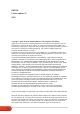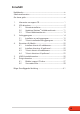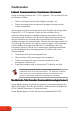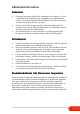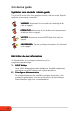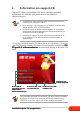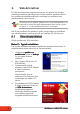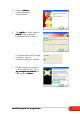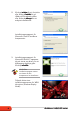User's Manual
Grafikkort i ASUS ATI-serienGrafikkort i ASUS ATI-serien
Grafikkort i ASUS ATI-serienGrafikkort i ASUS ATI-serien
Grafikkort i ASUS ATI-serien
22
22
2
2. VGA-drivrutiner
En VGA-drivrutin är den programvara som gör att enheten kan fungera
tillsammans med ditt operativsystem. Du kan installera, uppdatera eller ta
bort grafikkortets bildskärmsdrivrutin med någon av metoderna som
rekommenderas i detta avsnitt.
1. I dialogrutan
guiden nyguiden ny
guiden nyguiden ny
guiden ny
maskinvaramaskinvara
maskinvaramaskinvara
maskinvara, klicka på
avbrytavbryt
avbrytavbryt
avbryt
för att öppna Windows
skrivbord.
2. Sätt i support-CD-skivan i CD-
ROM-enheten.
3. Om automatisk start är
aktiverad, visas 2D/3D Graphics
& Video Accelerator
automatiskt.
Om automatisk start är
inaktiverad, kör Setup.exe från
rotkatalogen på support-CD-
skivan.
4. På huvudmenyn 2D/3D Graphics
& Video Accelerator klickar du
på
VGA-drivrutinerVGA-drivrutiner
VGA-drivrutinerVGA-drivrutiner
VGA-drivrutiner.
Installationsprogrammet
förbereder installationsguiden
som vägleder dig genom
programinstallationsprocessen.
När du har installerat ditt grafikkort fysiskt, använd någon av metoderna
som rekommenderas i detta avsnitt för att installera din VGA-drivrutin.
2.12.1
2.12.1
2.1
Drivrutinsinstallation Drivrutinsinstallation
Drivrutinsinstallation Drivrutinsinstallation
Drivrutinsinstallation
Så här installerar du VGA-drivrutinen:
Metod 1: Typisk installationMetod 1: Typisk installation
Metod 1: Typisk installationMetod 1: Typisk installation
Metod 1: Typisk installation
Den typiska installationsmetoden installerar de vanligaste alternativen. Vi
rekommenderar denna metod för de flesta användare.
Om du byter ut ett gammalt grafikkort mot ett nytt ASUS-grafikkort, var
noga med att ta bort den gamla bildskärmsdrivrutinen från ditt system.
Se avsnitt “2.3 Ta bort bildskärmsdrivrutiner” för detaljer.